

این روزهای کسل کننده قرنطینه یا خانه نشینی اجباری که اوج تماشای فیلم و سریال است، حتما صفحه نمایش کوچک موبایل شما جوابگوی نیازتان نیست و سوال خیلی از شماست که «چگونه گوشی را به تلویزیون وصل کنیم؟»
به گزارش روزیاتو، اگر تلفن همراه هوشمند شما از سیستم عامل اندروید برخوردار است و به دلیل کوچک بودن صفحه و پایین بودن کیفیت صدا، دلتان میخواهد فیلمها و عکسهای دخیره شده در گوشی خود را در صفحه نمایش بزرگ تلویزیون ببینید یا حتی بازیهای موبایلتان را در تلویزیون انجام دهید، این مطلب را حتما بخوانید، زیرا میخواهیم به شما یاد بدهیم چطور تلفن هوشمند خود را به روشهای گوناگون به تلویزیون متصل کنید و از تماشای فیلم و سریالهای محبوب خود در ابعاد بزرگتر با کیفیت صدا و تصویر بهتر لذت ببرید.
در این مطلب، با روشهایی برای اتصال تلفن هوشمند اندروید خود به تلویزیون هوشمند آشنا میشوید که هم بی سیم هستند و هم به وسیله کابل امکانپذیرند.
۱- اتصال با سیم یا کابلی
*کابل HDMI
*پورت SlimPort
*کابل MHL
۲- اتصال بی سیم یا وایرلس
*Miracast
*Chromecast
*WiDi
*DLNA
اگر تصمیم دارید تلفن هوشمند اندروید خود را با سیم به تلویزیون وصل کنید، میتوانید از کابل HDMI، پورت MHL/SlimPort و کابل MHL استفاده نمایید.
برای اتصال بی سیم هم قابلیتهای Miracast، Chromecast، WiDi و DLNA از جمله قابلیتهایی هستند که بدون درد سر و به هم ریختگی سیم، تلفن هوشمند شما را به صورت بی سیم به تلویزیون وصل میکنند. در ادامه مطلب، میتوانید به طور مفصل با هر کدام از این روشها آشنا شوید.
بیشتر تلویزیونهای هوشمند از پورت HDMI برای انتقال اطلاعات چندرسانهای بین دو دستگاه آن هم با کیفیت بالا برخوردار هستند. علاوه بر تلویزیون، کنسولهای بازی، دوربینهای عکاسی و فیلمبرداری و خیلی از دستگاههای دیگر نیز از این پورت پشتیبانی میکنند. شما میتوانید با استفاده از پورت HDMI موبایل و تبلت خود را هم مانند دیگر دستگاهها به تلویزیون هوشمند وصل کنید و صدا و تصویری که در تلفن هوشمندتان دیده و پخش میشود را همزمان در تلویزیون تماشا کنید. این کابلها بیشتر در متراژ ۱.۵ تا ۵ متری فروخته میشوند، اما شما بر حسب فاصله خود از تلویزیون و جای صندلی تان در اتاق نشیمن کابلهای ۲۰ متری هم بخرید.

پورتهای HDMI در انواع مختلف هستند، اما سه شکل عمده آن نوع HDMI Type A، Mini HDMI یا HDMI Type C و پورت Mini HDMI یا Micro HDMI است که مورد آخر مخصوص اتصال تلفنهای هوشمند اندروید به تلویزیون است. با خرید این کابل میتوانید تلفن هوشمند خود را به راحتی به تلویزیون وصل کنید. فراموش نکنید که تلویزیون شما نیز پورت HDMI داشته باشد.

پورت MHL یا SlimPort نوع دیگری از اتصال کابلی تلفن همراه به تلویزیون هوشمند است. شما با کمک پورت میکرو یو اس بی (Micro USB) میتوانید با گوشی یا تبلت خود از پورت به عنوان خروجی استفاده کنید. البته به یک دانگل هم در وسط مسیر اتصال نیاز دارید. دانگل اطلاعات ذخیره شده در گوشی اندروید شما را مستقیما از خروجی میکرو یو اس بی برای دریافت در تلویزیون و ورودی HDMI سازگار میکند. بنابراین، هزینهای که ضمن استفاده از این روش باید صرف شود نسبت به هزینهای که در روش اول معرفی شد بیشتر است.
این روش کمی سختتر از نوع HDMI است، اما برای تبلت، تلویزیون یا تلفنهای هوشمند که به پورت HDMI مجهز نیستند، میتواند یک روش جایگزین راحت به شمار برود.

پورت MHL و SlimPort از نظر عملکرد مشابه هم هستند و درست مثل نحوه انتقال دادههای صوتی و تصویری با HDMI کار میکنند. اما MHL در سه نسخه مختلف عرضه شده که جدیدترین و بهترین آنها محتوایی با وضوح تصویر ۴ K را منتقل میکنند. علاوه بر این، پورت MHL میتواند از برندهای مختلف پشتیبانی کند. اگر پشت تلویزیون شما در کنار HDMI کلمه MHL هم نوشته شده بود تلویزیون شما با این کابل ارتباط برقرار میکند. در نتیجه، شما قادر خواهید بود به طور مستقیم پورت میکرو یو اس بی گوشی هوشمند خود را با استفاده از کابل مناسب به پورت HDMI یا بهتر بگوییم MHL تلویزیون متصل کنید.
وقتی کابل مورد نظر را خریداری کردید، فقط کافیست تلفن همراه خود را با کمک این کابل به تلویزیون وصل کنید و از تماشای محتویات ذخیره شده در تلفن هوشمند خود در تلویزیون لذت ببرید. در ضمن، با این روش شما به هیچ راه انداز نرم افزاری یا فرایند روت نیاز ندارید.
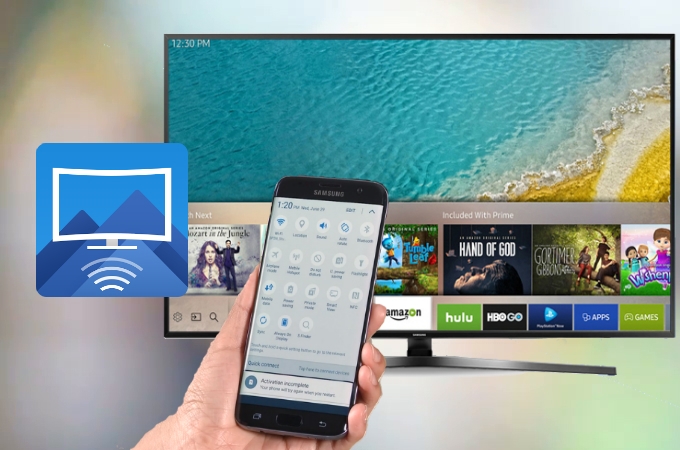
اگر از ولو بودن و ظاهر نامرتب کابلها خوشتان نمیآید، میتوانید روش بی سیم یا وایرلس را برای اتصال تلفن همراه خود به تلویزیون هوشمند امتحان کنید. شما در واقع با این روش با آینه کردن محتوای موبایل اندروید خود روی صفحه تلویزیون میتوانید هر چه میخواهید را تماشا کنید. روشهای میراکست (Miracast) و دانگل کروم کست (chromecast) از جمله روشهای کارامد اتصال بی سیم موبایل به تلویزیون هوشمند هستند.
روش میراکست شبیه به کارگیری وایرلس رابط HDMI است و یک شبکه Ad-hoc بین دو دستگاه ایجاد میکند؛ یعنی بین فرستنده که تلفن همراه یا تبلت شما باشد و گیرنده که دستگاه تلویزیون هوشمند شماست. اگر بخواهید از این روش اتصال استفاده کنید، باید اطمینان حاصل کنید که تلویزیون شما هم از آن پشتیبانی میکند.
برای استفاده از Miracast باید ابتدا مراحل نصب و راه اندازی آن را انجام دهید که البته خیلی ساده است. پس از جست و جوی دستگاه و پیدا کردن و انتخاب آن، تصویر گوشی و تبلت روی تلویزیون نمایش داده میشود. نکته مهم و قابل توجه در هنگام استفاده از قابلیت میراکست این است که دستگاه اندروید شما باید از سیستم عامل اندروید ۴.۲ یا نسخههای بالاتر برخوردار باشد؛ درست مثل دانگل anycast و AllCast که عملکرد مشابهی دارند.

کروم کست، ساخته گوگل، دانگلی همراه کوچک و شبیه به فلش مموری است که با اتصال به تلویزیون شما و سپس ارتباط برقرار کردن با یک شبکه وای فای به گوشی اندروید متصل میشود و محتوای آن را در صحفه بزرگ تلویزیون نمایش میدهد. برای استفاده از کروم کست و اتصال موبایل اندروید خود به تلویزیون، حتما باید دستگاه اندروید شما حداقل از سیستم عامل اندروید ۴.۲ بهرهمند باشد. بعد از باز کردن نرم افزار در گوشی شما، گزینه Cast Screen/Audio را انتخاب کنید و از صفحه نمایش بزرگ تلویزیون لذت ببرید.
قابلیت WiDi یا Wireless Display در واقع همان نمایشگر بی سیم است که برای پخش ویدیوهای فول اچ دی و در کنار آن صدایی با کیفیت از طریق تلویزیونهای اچ دی ساخته شده است. در این روش، همان طور که گفته شد، نیازی به کابل و سیمهای دست و پا گیر مزاحم نیست و ارتباط با کمک Wi-Fi Direct انجام میشود. استفاده از WiDi اغلب به گیرنده مخصوص آن نیاز دارد که جداگانه به فروش میرسد. با کمک این گیرنده میتوان از طریق پورت HDMI آن را به تلویزیون متصل کرد. وسایلی که WiDi نسخه ۳.۵ به بعد دارند، با گیرنده Miracast که قبلا معرفی کردیم نیز سازگاری دارند.
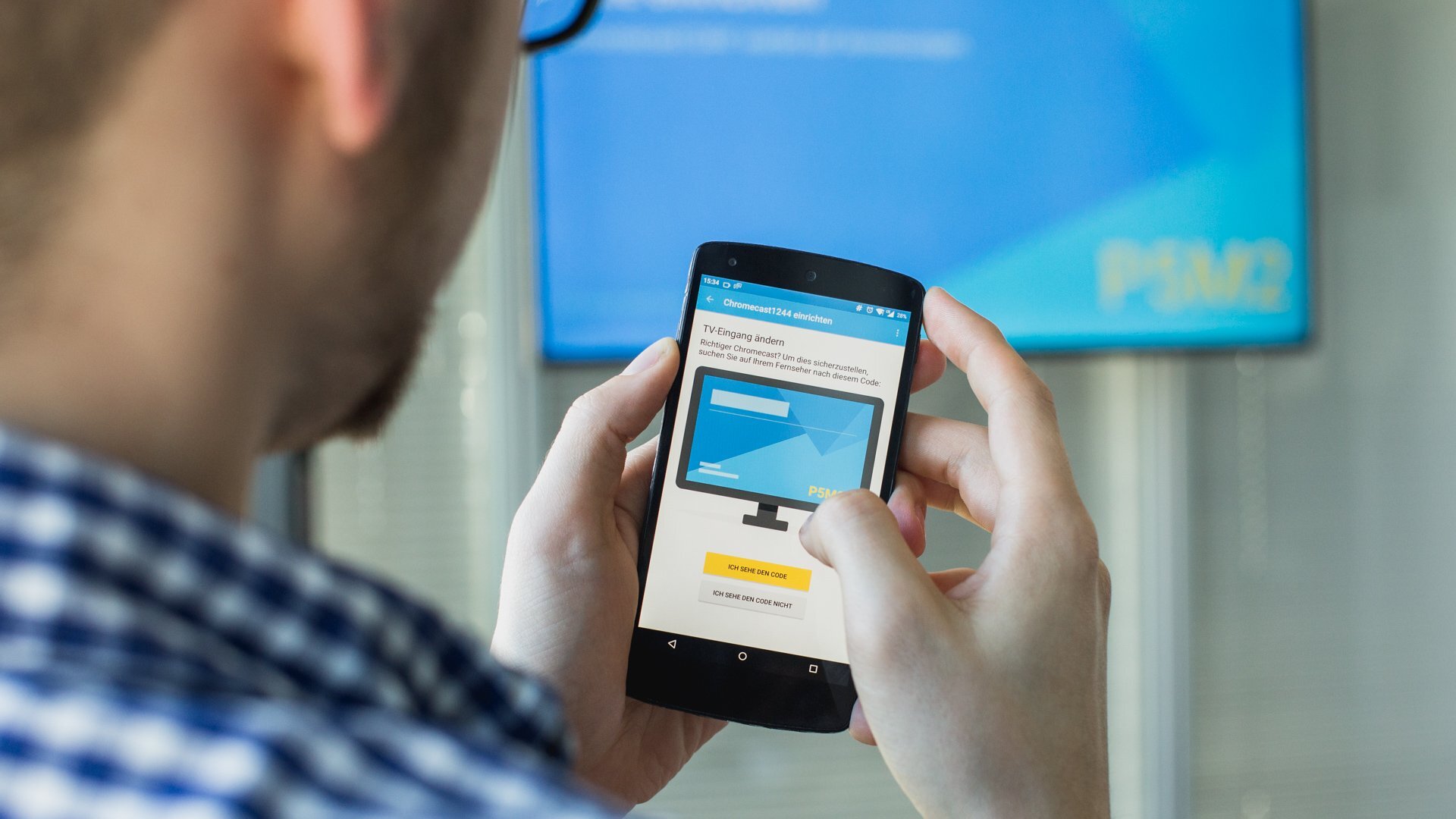
اگر تلویزیون هوشمند شما به اینترنت متصل میشود، به احتمال بسیار زیاد از DLNA هم پشتیبانی میکند. قابلیت DLNA در واقع یک سیستم پخش آنلاین رسانه است که برندهای مختلف از آن پشتیبانی میکنند. شما میتوانید با کمک برنامههای کاربردی مبتنی بر DLNA فایلهای ویدیویی و موزیکهای ذخیره شده در گوشی را مستقیما در تلویزیون پخش کنید.
علاوه بر این، با استفاده از همین برنامهها نه تنها میتوانید گوشی خود را به تلویزیون وصل کرده و محتوای گوشی را در تلویزیون ببینید بلکه قادر به وصل کردن کامپیوتر به تلویزیون و پخش محتوای کامپیوتر در تلویزیون یا وصل کردن گوشی به کامپیوتر و پخش محتوای گوشی در کامپیوتر هم خواهید بود؛ حتی بدون نیاز به نصب کدک خاص یا تغییر فرمت ویدیو ها به همین سادگی!
اپلیکیشن MCPlayer HD یکی از بهترین برنامههای DLNA موجود است که میتوانید با استفاده از آن نسبت به پخش محتوای گوشی یا روی تلویزیون اقدام کنید. این برنامه دارای دو نسخه اصلی و لایت است. نسخه اصلی آن که هیچ محدودیتی ندارد رایگان نیست و باید خریداری شود، اما نسخه لایت آن محدودیتهایی را برای چرخش تعداد ویدیوها در هر پوشه دارد.